Hvernig á að laga Þú hefur ekki leyfi til að vista á þessum stað á Windows

Þegar Windows sýnir villuna „Þú hefur ekki leyfi til að vista á þessum stað“ mun þetta koma í veg fyrir að þú vistir skrár í viðkomandi möppur.

Einfaldasta og algengasta leiðréttingin er að endurræsa, hvað sem það er, ef eitthvað fer úrskeiðis. Windows rakst á villu? Endurræsa. Síminn tengist ekki WiFi? Endurræsa. Þó það lagar ekki allt, þá er þessi aðferð stundum gagnleg.
Sama gildir um mótald (hvort sem það er kapal, DSL, gervihnött eða ljósleiðari) eða beina. En ef þú endurræsir þig ekki almennilega gætirðu týnt lífi, stundum jafnvel verra en vandamálið sem þú ert með.
Hvenær þarf ég að endurræsa routerinn?
Endurræsing er eitt af einföldustu bilanaleitarskrefunum
Endurræsing (einnig þekkt sem endurræsing) er eitt einfaldasta bilanaleitarskrefið sem þú getur gert til að takast á við tæki sem virka ekki rétt. Windows virðist vera svolítið gallað í dag? Vinsamlegast endurræstu tölvuna þína. iPhone tengist ekki WiFi lengur? Endurræstu símann þinn og reyndu aftur.
Athyglisvert er að þegar þú lýsir vandamálinu fyrir upplýsingatæknideild þinni eða tækniaðstoð, þá munu þeir stinga upp á að endurræsa eða endurræsa tækið strax, því í raun getur endurræsing hjálpað til við að laga mörg vandamál .
Endurræsing lagar einnig vandamál með netvélbúnað, svo sem stafræn mótald (sem getur verið kapall, DSL, gervihnött eða trefjar) og beinar. Hafa bæði snjallsíminn þinn og fartölvan misst nettenginguna? NAS birtist ekki lengur á skjáborðinu? Eru tengd tæki hæg þegar þau streyma og vafra á netinu? Ef svo er skaltu endurræsa beininn og mótaldið. Endurræsing netvélbúnaðar lagar allt að 75% net- og internetvandamála.
Beininn og mótaldið verður að endurræsa í réttri röð til að endurræsingarferlið geti lagað vandamálið. Ef tækin eru ekki endurræst í réttri röð gætirðu rofið nettenginguna alveg.
Fylgdu stuttu ferlinu hér að neðan til að reyna að bæta ástandið. Endurræsing á þennan hátt virkar með flestum leiðarmerkjum og gerðum, sem og mótaldum.
Hvernig á að endurræsa mótald og leið
Athugið: Skrefin hér að neðan eru að endurræsa, ekki endurstilla tækið. Til að vita muninn á endurræsa og endurstilla , vinsamlegast lestu aðra grein sem Wiki.SpaceDesktop kynnti.
Skref 1: Taktu beininn og mótaldið úr sambandi.
Ekki nota hnappa sem segja Endurstilla eða Endurræsa vegna þess að þeir munu venjulega hefja endurheimt/endurstillingarferlið sem varað var við hér að ofan. Þú getur notað aflhnappinn til að slökkva á honum, en það er einfaldara að taka snúruna úr sambandi.
Ef það eru önnur stýrð nettæki, eins og netrofar, mundu að taka þau líka úr sambandi. Hvað varðar óstýrð tæki, þá er allt í lagi að skilja þau eftir í sambandi, en athugaðu hvort þau séu orsök vandamálsins sem þú ert með.
Skref 2: Bíddu í 30 sekúndur
Þetta skref er kannski ekki nauðsynlegt ef þú veist nákvæmlega hvað vandamálið er, en oft ertu bara að endurræsa þegar þú veist ekki hvað vandamálið er. Bíddu eftir að tækið hvílir, svo að ISP, tölva og tæki viti að þú ert ótengdur.
Skref 3: Stingdu mótaldssnúrunni aftur í
Mundu að stinga aðeins mótaldssnúrunni í samband. Ef ekki kveikir á straumnum eftir nokkrar sekúndur skaltu prófa að nota aflhnappinn til að kveikja á honum. Ef þú notar kapalnet er mótaldið tækið sem tengir netið beint við heimili þitt.
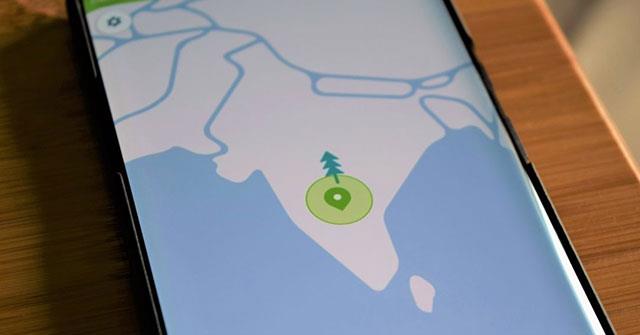
Mótald er tæki sem tengist beint heimanetinu þínu
Skref 4: Bíddu í að minnsta kosti 60 sekúndur
Þessi bið er mjög mikilvæg en gleymist oft. Mótaldið þarf tíma til að auðkenna við ISP og fá úthlutað opinbera IP tölu.
Þó mótald séu mismunandi, þá munu þau aðallega hafa 4 ljós: ljósgjafa, móttökuljós, sendiljós og rekstrarljós. Á meðan beðið er skaltu ganga úr skugga um að fyrstu 3 ljósin séu kveikt, sem gefur til kynna að mótaldið hafi fengið rafmagn.
Skref 5: Stingdu beininum aftur í samband
Rétt eins og þegar þú tengir mótaldið í skrefi 3 þarftu stundum að ýta á rofann. Ef þú notar samsetningu mótalds og beini skaltu sleppa þessu skrefi og næsta skrefi. Hugbúnaðurinn í tækinu birtist sjálfkrafa í réttri röð.
Til að vita hver er beininn þinn skaltu athuga að beininn er venjulega tengdur beint við mótaldið, þannig að tækið við hliðina á honum verður beininn sem þú þarft. Ekki eru allir beinir með loftnet, en margir munu gera það, svo ef þú veist það ekki skaltu athuga hvort einn er með slíkt.
Skref 6: Bíddu í að minnsta kosti 2 mínútur
Þetta er tíminn fyrir beininn að endurheimta öryggisafrit, tölvur, símar og önnur "downstream" tæki sem nota netið munu hafa tíma til að fá nýtt einka IP tölu DHCP þjónustunnar á beininum.
Ef þú hefur slökkt á rofum eða öðrum nettækjum er kominn tími til að kveikja á þeim aftur. Mundu að bíða í nokkrar mínútur. Ef það eru mörg tæki, mundu að fá rafmagn að utan (byggt á netkortinu).
Skref 7: Nú hafa leiðin og mótaldið endurræst á réttan hátt. Prófaðu að athuga hvort vandamálið sé lagað.
Þó það sé ekki nauðsynlegt að endurræsa tölvuna þína eða önnur þráðlaus tæki getur verið gott að gera það, sérstaklega ef sum eru með netkerfi og önnur ekki. Eins og með beinar og mótald, mundu að endurræsa rétt. Ef ekki, geturðu endurnýjað IP töluna (með því að nota skipunina ipconfig/review í skipanalínunni ).
Ef það lagar ekki vandamálið að endurræsa beininn og mótaldið skaltu reyna að finna sérstaka orsök netvillunnar. Ef þú færð ekki merki frá ISP (fyrstu 3 ljósin loga ekki jafnt), reyndu að hringja í ISP….
Sjá meira:
Þegar Windows sýnir villuna „Þú hefur ekki leyfi til að vista á þessum stað“ mun þetta koma í veg fyrir að þú vistir skrár í viðkomandi möppur.
Syslog Server er mikilvægur hluti af vopnabúr upplýsingatæknistjóra, sérstaklega þegar kemur að því að stjórna atburðaskrám á miðlægum stað.
Villa 524: Tími kom upp er Cloudflare-sérstakur HTTP stöðukóði sem gefur til kynna að tengingunni við netþjóninn hafi verið lokað vegna tímaleysis.
Villukóði 0x80070570 er algeng villuboð á tölvum, fartölvum og spjaldtölvum sem keyra Windows 10 stýrikerfið. Hins vegar birtist það einnig á tölvum sem keyra Windows 8.1, Windows 8, Windows 7 eða eldri.
Blue screen of death villa BSOD PAGE_FAULT_IN_NONPAGED_AREA eða STOP 0x00000050 er villa sem kemur oft upp eftir uppsetningu á vélbúnaðartæki, eða eftir uppsetningu eða uppfærslu á nýjum hugbúnaði og í sumum tilfellum er orsökin að villan er vegna skemmdrar NTFS skipting.
Innri villa í Video Scheduler er líka banvæn villa á bláum skjá, þessi villa kemur oft fram á Windows 10 og Windows 8.1. Þessi grein mun sýna þér nokkrar leiðir til að laga þessa villu.
Til að gera Windows 10 ræst hraðari og draga úr ræsingartíma eru hér að neðan skrefin sem þú þarft að fylgja til að fjarlægja Epic úr ræsingu Windows og koma í veg fyrir að Epic Launcher ræsist með Windows 10.
Þú ættir ekki að vista skrár á skjáborðinu. Það eru betri leiðir til að geyma tölvuskrár og halda skjáborðinu þínu snyrtilegu. Eftirfarandi grein mun sýna þér áhrifaríkari staði til að vista skrár á Windows 10.
Hver sem ástæðan er, stundum þarftu að stilla birtustig skjásins til að henta mismunandi birtuskilyrðum og tilgangi. Ef þú þarft að fylgjast með smáatriðum myndar eða horfa á kvikmynd þarftu að auka birtustigið. Aftur á móti gætirðu líka viljað lækka birtustigið til að vernda rafhlöðu fartölvunnar.
Vaknar tölvan þín af handahófi og birtist gluggi sem segir „Athuga að uppfærslum“? Venjulega er þetta vegna MoUSOCoreWorker.exe forritsins - Microsoft verkefni sem hjálpar til við að samræma uppsetningu á Windows uppfærslum.








